Ce billet explique comment configurer le balisage des URL à l’aide de paramètres UTM et donne un aperçu des différentes utilisations du balisage des URL pour l’attribution marketing.
La plupart des spécialistes du marketing comprennent déjà comment ils peuvent identifier des sources de référence particulières dans Google Analytics, mais le balisage des URL à l’aide de codes UTM porte ces données à un niveau avancé en isolant les visiteurs référencés à partir de campagnes spécifiques (campagnes d’emailing spécifiques, par exemple) pour mieux comprendre leur comportement et construire des listes d’audience plus spécifiques afin de stimuler les performances de toute activité de médias payants en cours.
Qu’est-ce que les codes UTM ?
« UTM » signifie « module de suivi Urchin ». Les codes UTM sont ajoutés à la fin des URL ordinaires et sont conçus pour indiquer à Google Analytics (et à d’autres outils d’analyse) un peu plus d’informations sur chaque lien et sur la campagne marketing à laquelle il se rapporte.
Un type de marquage d’URL, l’utilisation de codes UTM garantit que vos URL de destination sont étiquetées avec des noms de campagne spécifiques lorsqu’elles sont signalées dans Google Analytics. En termes simples, cela vous permet de décomposer le trafic qui n’est habituellement signalé que par sa source et de l’attribuer à des courriels individuels ou à des campagnes de recherche payante que vous exécutez.
La section de l’URL suivant le symbole ? ci-dessous est un exemple de ce à quoi ressemble un code UTM :
https://www.hallaminternet.com/?utm_source=blog&utm_medium=utm-tagging-post&utm_campaign=url-tagging-blog-link-feb-2020
Pourquoi utiliser des codes UTM ?
Le balisage des URL permet de prouver la valeur des campagnes en ligne dans lesquelles vous tentez de générer du trafic vers votre site, en particulier si vous avez des objectifs configurés dans Google Analytics, car il rendra compte des mesures de conversion de chaque campagne spécifique.
Par exemple, vous pouvez utiliser des variables UTM au sein des liens que vous publiez sur les médias sociaux pour suivre le trafic que vous recevez de chaque post que vous publiez. Vous pouvez également utiliser des variables UTM pour suivre des liens spécifiques, comme le lien vers votre site Web depuis votre bio Twitter. Le marquage d’URL peut également vous permettre de mieux comprendre la performance globale de chaque campagne PPC que vous exécutez.
Comment structurer les codes UTM
Pour structurer correctement vos codes UTM, vous devez d’abord comprendre ce que signifie chaque paramètre :
- La source de la campagne est généralement le moteur de recherche ou la plateforme sur laquelle vous exécutez les annonces (Google, Bing, Facebook, Twitter, site Web, etc.)
- Campaign Medium est utilisé pour indiquer le type de campagne publicitaire qui utilise l’URL (PPC, email, etc.)
- Campaign Name est le champ utilisé pour insérer le nom de votre campagne.
Ces trois champs sont tous obligatoires, et vous pouvez utiliser les paramètres de contenu et de terme restants pour suivre des détails supplémentaires, comme expliqué par Google :
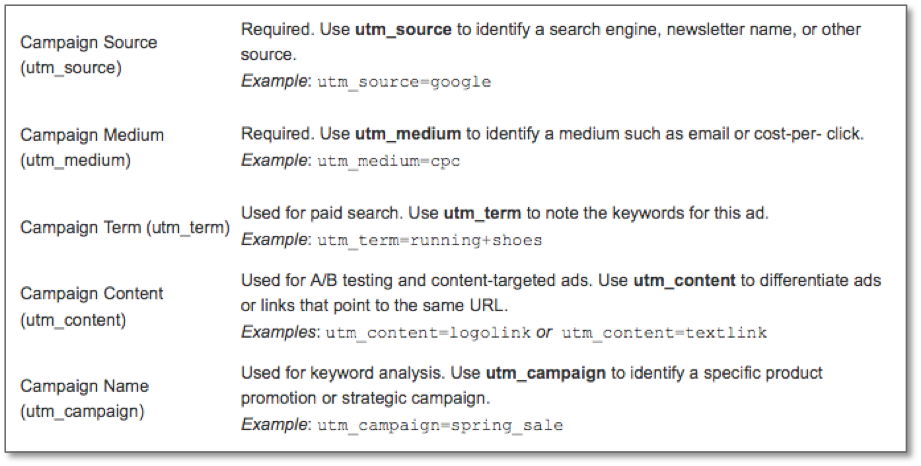
Méthodes de mise en place du balisage d’URL
Balisage manuel d’URL
De nombreux outils publicitaires tiers ont la possibilité de baliser automatiquement les URL, mais pour le balisage de liens spécifiques au sein de posts sociaux organiques, de liens de bannières et de tout autre lien utilisé dans des campagnes menées en dehors d’un logiciel tiers, le balisage manuel d’URL est la seule option.
Mais cela ne signifie pas que vous devez élaborer chaque balise UTM à la main, car vous pouvez le faire en utilisant des générateurs UTM. Il existe une gamme de générateurs UTM disponibles, mais j’ai listé les plus utiles ci-dessous :
- L’URL Builder de Google
- Notre modèle gratuit de balisage UTM pour les feuilles Google
- Le constructeur d’URL Excel
- L’extension Chrome d’Effin Amazing
L’URL Builder de Google est un excellent outil gratuit pour générer des URL balisées avec des codes UTM pour des campagnes uniques, mais ne convient pas pour créer des balises UTM en masse, et n’est pas non plus idéal pour garder la trace des conventions de nommage.
Essayez notre modèle de balisage UTM gratuit
Nous avons reconnu que le constructeur d’URL de Google ne fournit pas l’option de créer et de suivre les codes UTM en vrac, nous avons donc mis en place une feuille de calcul de modèle de balisage UTM qui vous aidera à générer facilement beaucoup d’URL balisées UTM pour n’importe quelle campagne marketing.
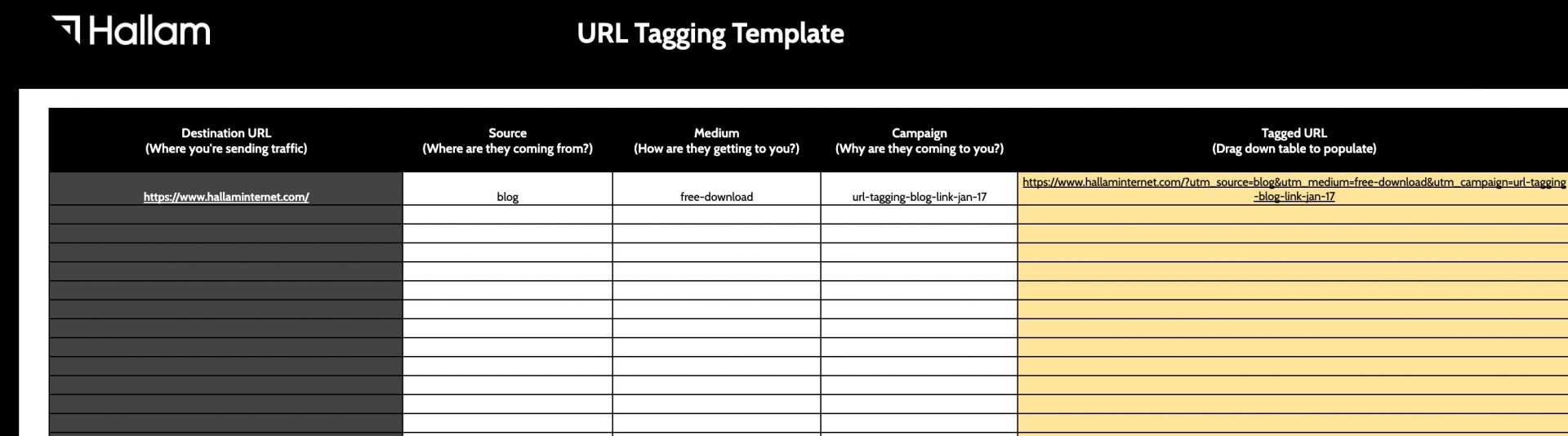
Pour commencer à utiliser le modèle, vous devrez vous connecter à un compte Google. Une fois connecté, cliquez ici pour afficher le modèle de balisage UTM gratuit, puis cliquez sur ‘Fichier’ > ‘Faire une copie’ pour créer votre propre version et commencer à l’utiliser pour baliser vos URL.
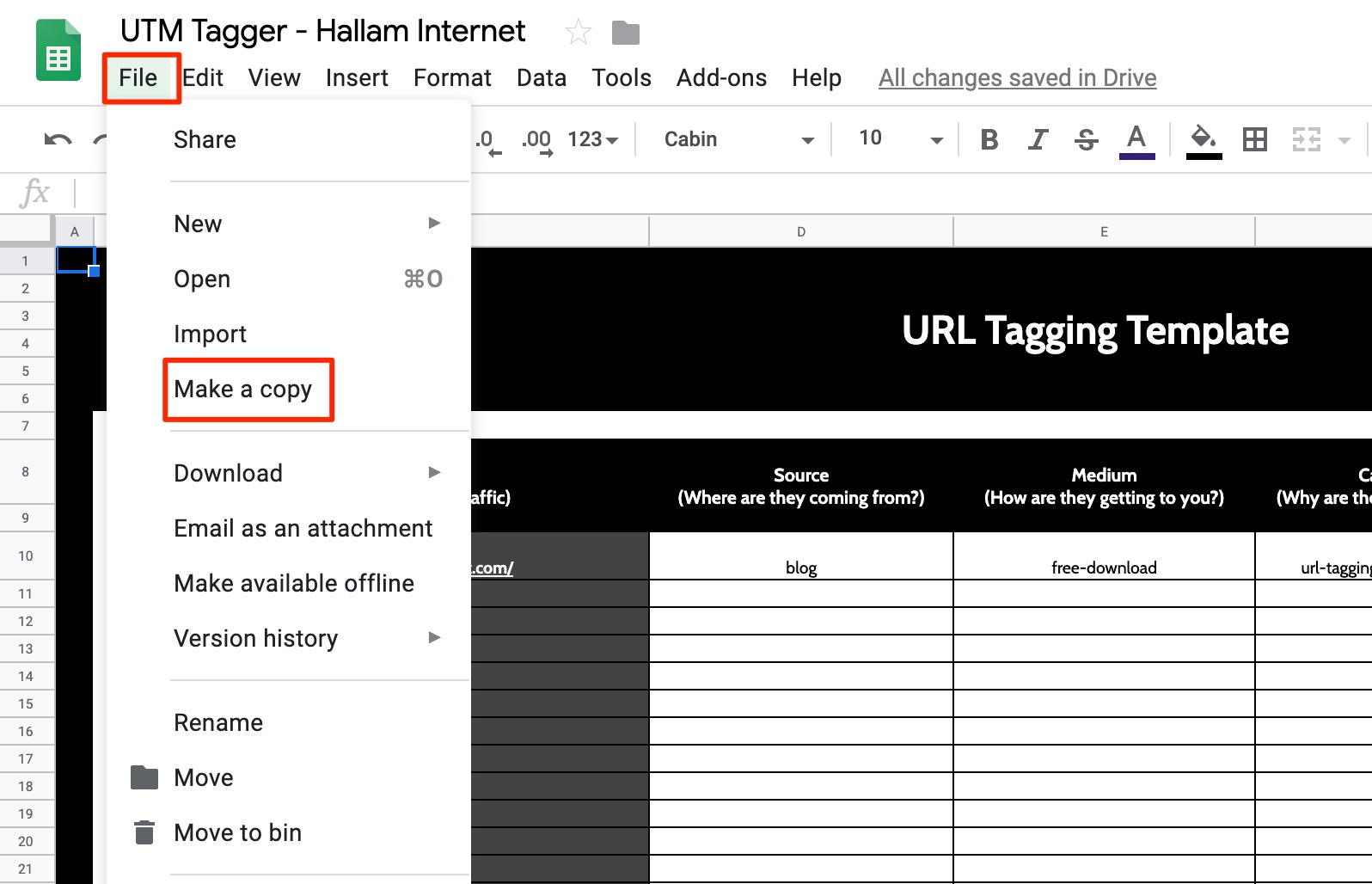
Balisage automatique
De nombreux outils tiers ont la possibilité de baliser automatiquement les URL en utilisant des variables UTM. Par exemple, Mailchimp, Buffer et Hootsuite offrent tous cette fonctionnalité aux abonnés payants.
Les utilisateurs de Google Ads devraient déjà savoir que Google offre une fonction de marquage automatique au sein de la plateforme qui utilise des variables UTM.
Cette fonctionnalité est sélectionnée par défaut dans tous les comptes Google Ads, mais si vous n’êtes pas sûr que cela a déjà été configuré et que vous souhaitez activer ou désactiver le marquage automatique, vous devrez naviguer vers Paramètres > Paramètres du compte dans le menu de gauche dans un compte Google Ads :
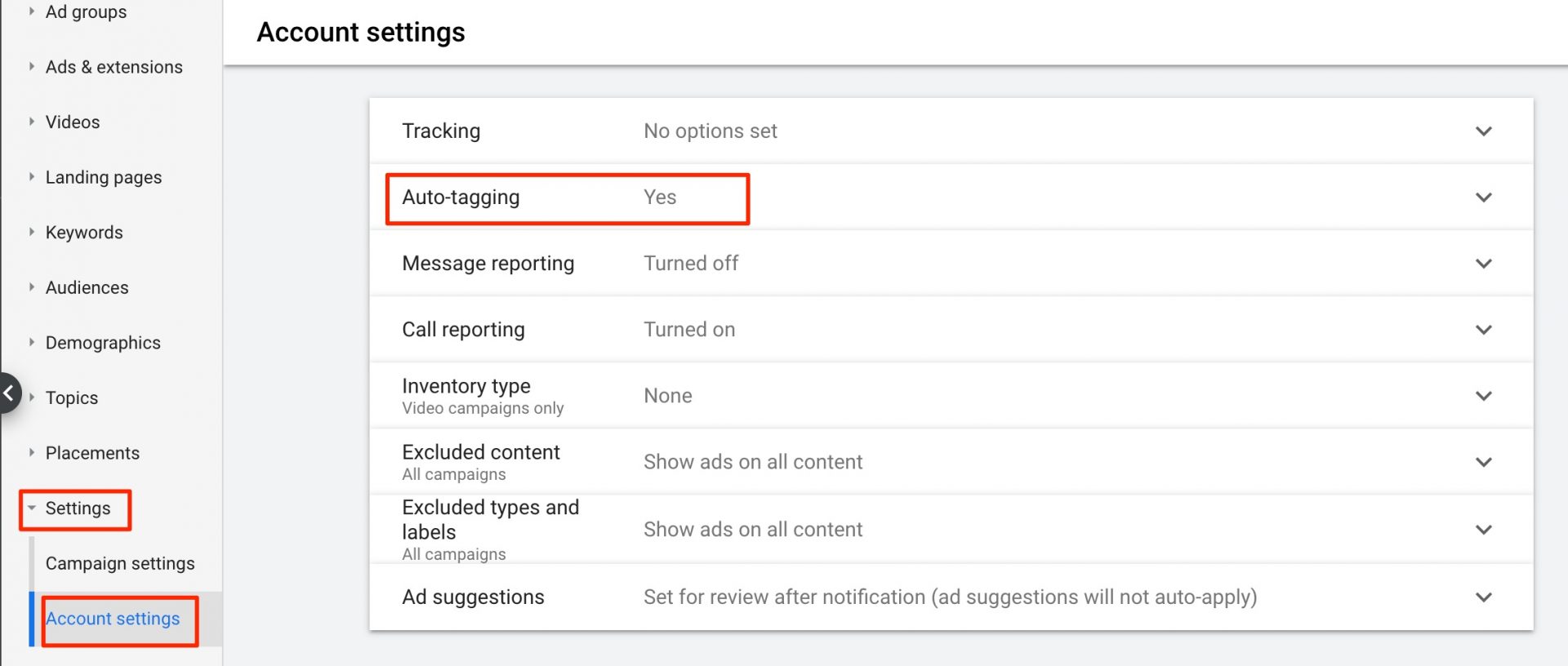
Utiliser des conventions de nommage cohérentes
Si vous utilisez le balisage manuel, assurez-vous de choisir une convention de nommage facile à retenir. Par exemple, avec la section utm_medium= de chaque URL, « Email » ou « Display_Ads » sont des noms que vous pouvez choisir de répéter chaque fois que vous lancez une nouvelle campagne dans chaque catégorie. En balisant les URL de cette façon, vous pouvez décomposer les rapports de campagne dans Google Analytics et filtrer facilement par support de campagne.
Pour l’attribut utm_campaign, veillez à utiliser des balises descriptives pour vous assurer que vous êtes facilement en mesure de déchiffrer ce à quoi chaque campagne se rapporte lorsque vous regardez les données dans GA. Par exemple, les descriptions de la capture d’écran de gauche ci-dessous sont beaucoup plus faciles à déchiffrer que celles de droite :
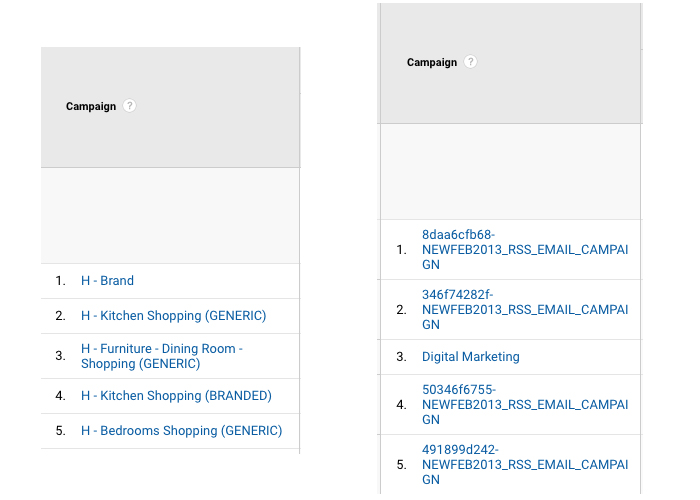
Cela montre combien il est important d’utiliser un texte simple et descriptif dans le champ utm_campaign lorsque cela est possible.
Améliorer l’apparence des URL balisées pour les utilisateurs de sites Web
Il est vrai que les codes UTM créent des URL trop longues et peu attrayantes pour les utilisateurs, mais il existe une solution pour résoudre ce problème.
Supposons que nous venions de baliser l’URL suivante :
http://www.example.com/bens-tagging?utm_source=mysite.com&utm_medium=referral&utm_campaign=url+tracking+post
L’URL ci-dessus semble extrêmement longue et n’aurait pas l’air très sympathique pour un utilisateur qui cliquerait dessus. Cependant, vos utilisateurs n’auront jamais à la voir, grâce au bout de code suivant. Il vous suffit de placer le lien ci-dessus dans un texte d’ancrage, tel que « cliquez ici ». Ensuite, sur la page de destination correspondante, vous ajouteriez le morceau de code suivant au HTML de la page :
_gaq.push(function() {
window.history.pushState(« , », ‘some-page’);
});
Cela signifie qu’après que le code Google Analytics ait collecté toutes les données d’attribution à partir des paramètres de balisage d’URL vraiment longs que j’ai définis dans l’exemple, l’URL reviendra à ce qui est placé dans les guillemets ‘some page’ dans l’exemple ci-dessus.
Où trouver les données d’URL balisées dans Google Analytics
Une fois que vous êtes à l’aise avec l’idée de baliser les URL de campagne et que vous avez commencé à baliser les URL à travers vos campagnes de marketing en ligne, vous devrez savoir où naviguer dans Analytics afin de visualiser les informations que les balises ont délivrées.
Les informations dont vous avez besoin peuvent être trouvées dans Acquisition > Campagnes > Toutes les campagnes dans Google Analytics:
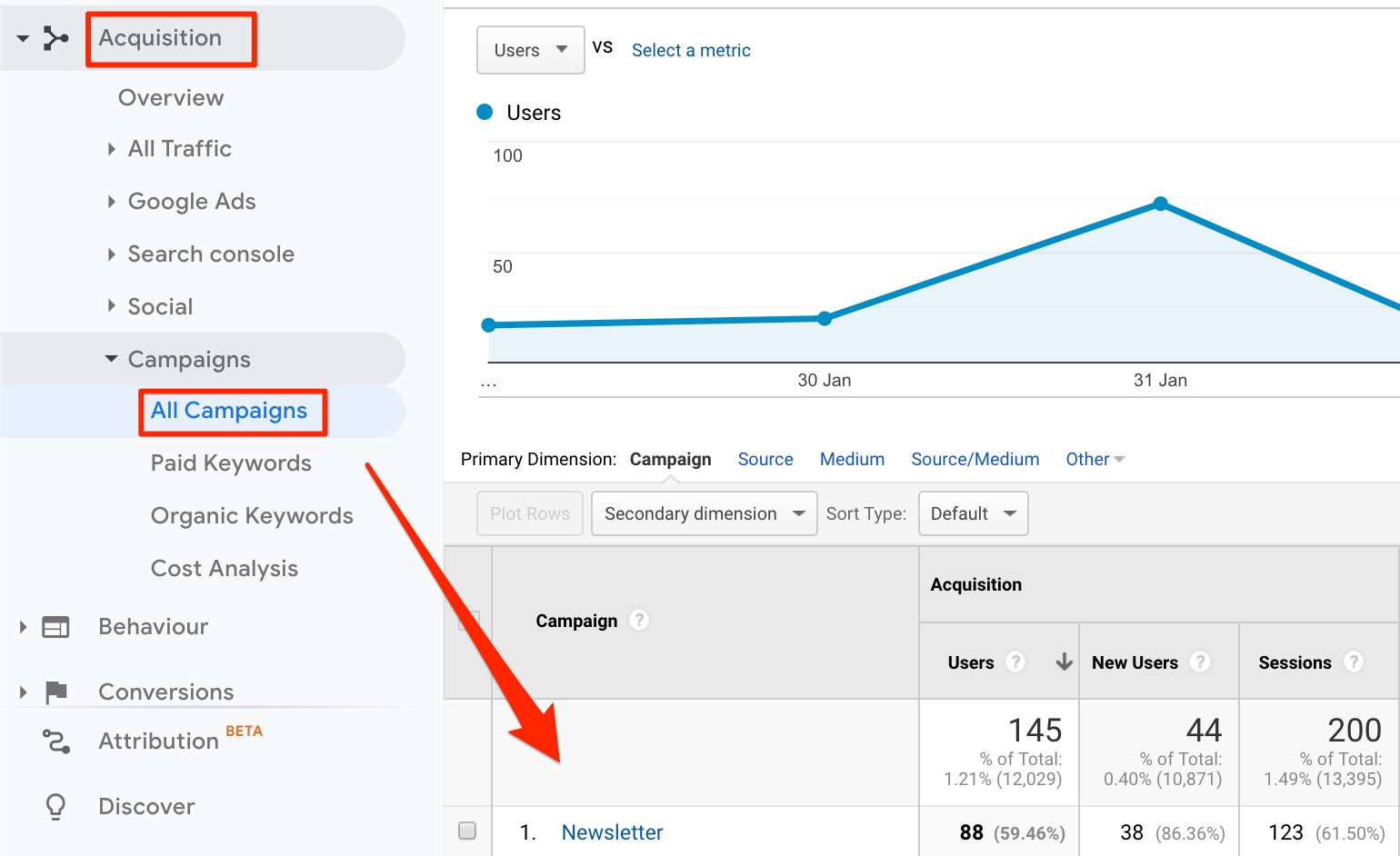
Le rapport décomposera tout automatiquement par nom de campagne.
N’oubliez pas que si l’une de vos campagnes n’a pas encore reçu de clics, les paramètres que vous avez définis n’auront pas été déclenchés et, par conséquent, ces URL ne seront PAS signalées dans cette section jusqu’à ce qu’elles aient effectivement été cliquées.
Vous avez trouvé cet article utile ?
Si vous avez besoin d’aide avec votreGoogle Analyticsn’hésitez pas à nous contacter.